애드센스 광고 차단기로 인해 손실된 수익 복구 메시지 설정 방법(워드프레스, 티스토리)

블로그를 운영하면서 애드센스 사이트 킷 알림판을 확인하다가 '광고 차단기로 인해 손실된 수익 복구' 관련하여 메시지가 떠 있는 것을 확인했습니다.
이는 이용자가 광고 차단기를 활용하여 내 블로그의 애드센스가 노출되지 않는 현상을 해결하는 설정 방법인데요. 광고 차단 회복 설정하는 방법에 대해서 자세히 알려드리도록 하겠습니다.
애드센스 광고 차단 회복 메시지 설정 방법
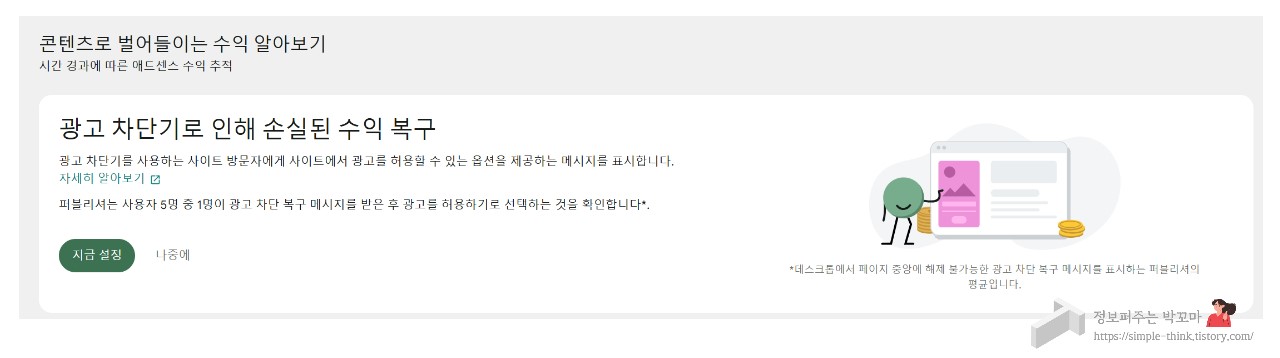
티스토리, 워드프레스 등 블로그를 운영하시는 분들 중에서 위와 같은 알림 메시지를 확인하신 분들 계신가요?
구글에서는 애드블럭처럼 이용자가 자체적으로 광고를 차단하고 사용하시는 분들에게 '내 블로그에 뜨는 광고(ads)는 차단 프로그램을 사용하지 말고 봐야 해'라고 메시지를 띄우고, 허용을 하도록 유도하는 기능을 제공하고 있습니다.
그래서 광고 차단 프로그램으로 인해 손실될 수 있는 수익을 회복할 수 있도록 도와주는데요.
자세한 방법은 아래 단계별로 자세히 알려드리도록 하겠습니다.
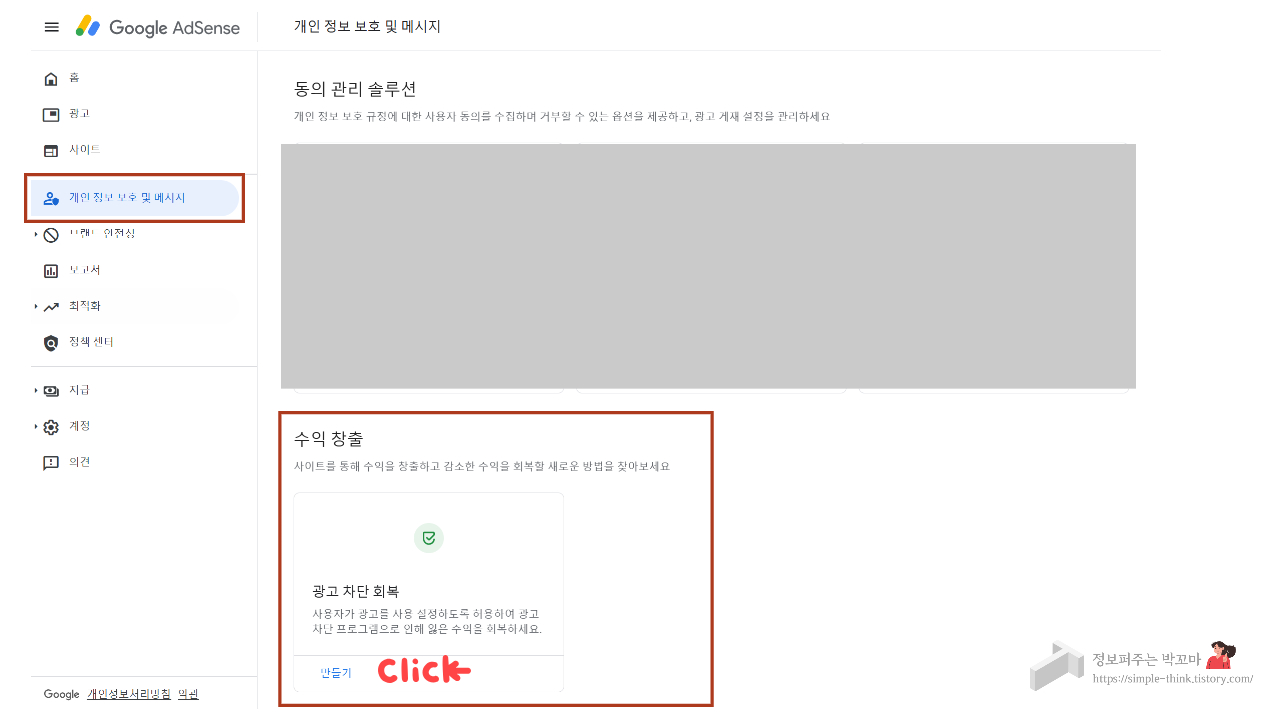
1. 자신의 애드센스 페이지에 접속합니다.
2. 사이트의 왼쪽에 있는 '개인정보 보호 및 메시지'를 선택합니다.
3. 화면 하단 부분에 [수익 창출 - 광고 차단 회복] 을 찾아서 '만들기'를 클릭해 주세요.
혹시나 광고 차단 프로그램으로 잃을 수 있는 수익을 회복할 수 있도록 도와주는 기능입니다.
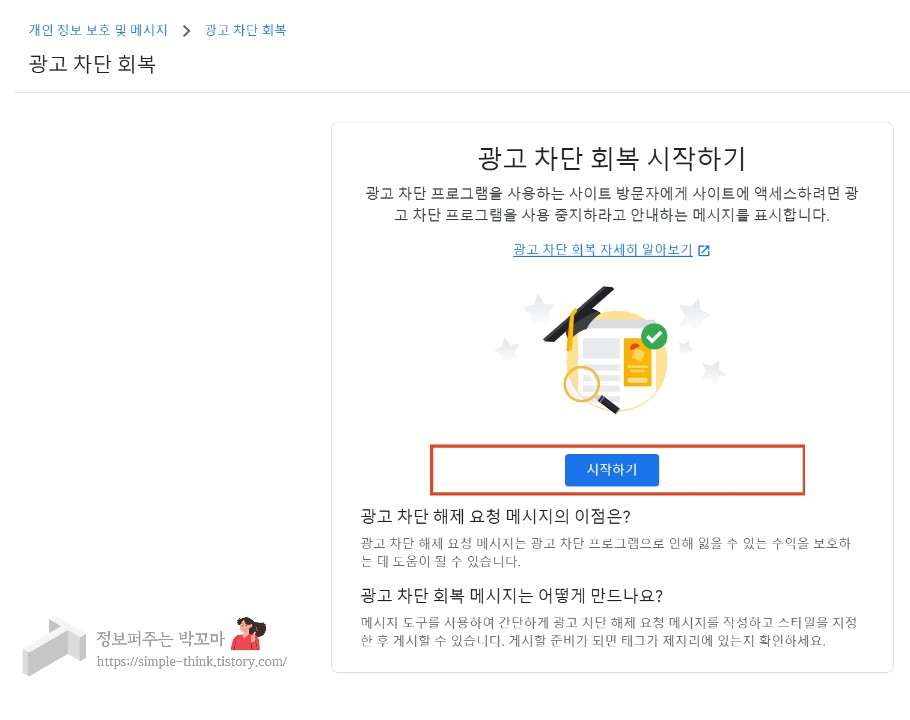
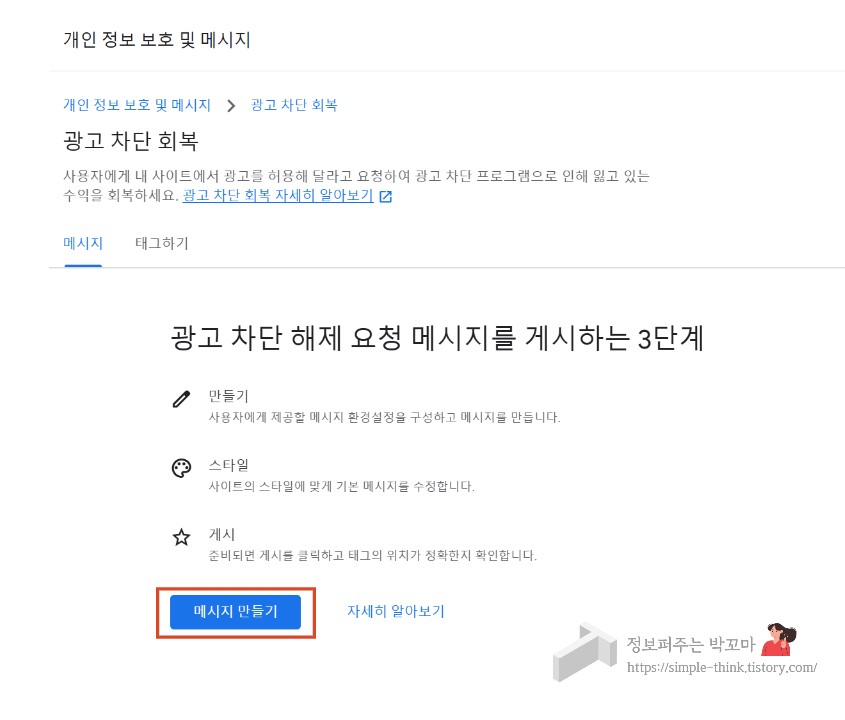
4. 만들기를 클릭하고 나면 위와 같은 화면이 나타납니다.
5. [시작하기]를 눌러주세요.
6. 광고 차단 해제 요청 메시지를 게시하는 3단계 확인 후 하단에 있는 '메시지 만들기' 버튼을 클릭해 주세요.

7. 화면 우측에 있는 설정 부분을 입력 및 선택해 주세요.
이때 '스타일 지정'은 따로 바꾸지 않습니다.
8. 기본 언어는 한국어로 설정하고, 제2 언어는 영어를 선택해 주세요.
그 외 자신이 타깃을 삼은 나라가 있다면 제2 언어는 그쪽으로 선택해 주세요.
9. 게재위치는 3가지 중에 선택할 수 있는데요.
중앙에 표시되는 모달(닫기 옵션 없음) 선택을 추천합니다.
10. 제일 위에 있는 [설정] - [사이트 선택(파란색 박스)] 을 눌러주세요.
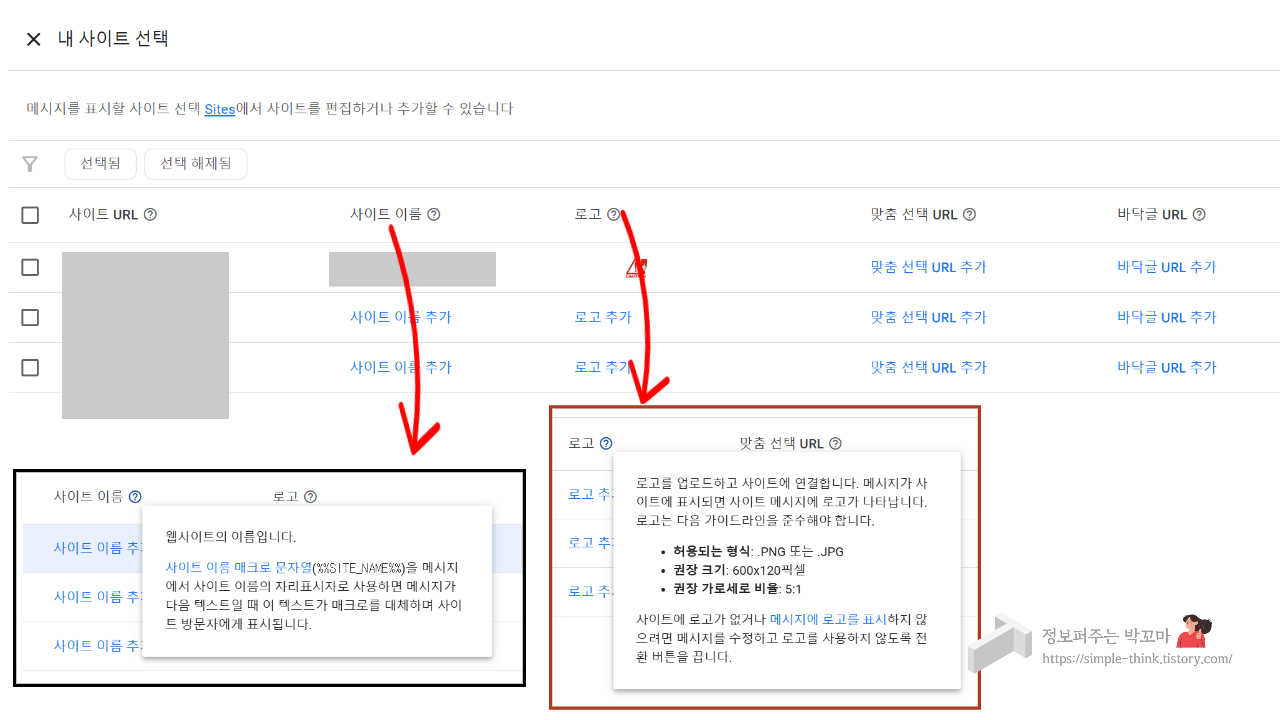
11. 애드센스가 게재되는 사이트가 표시됩니다.
사이트 이름은 자신의 사이트 명 또는 변경하지 않아도 괜찮습니다.
12. 로고도 미리캔버스, 캔바 등을 활용하여 만들 수 있고, 아니면 자신의 사이트 사진을 캡처해서 사용 및 설정 가능합니다.
단, 로고의 크기는 600*120 픽셀로 정해져 있습니다.
형식은 PNG, JPG 모두 가능하지만 투명한 배경의 PNG 파일로 저장하여 사용하시는 것을 추천드립니다.
13. 모든 설정이 끝나면 우측 상단에 있는 '게시' 버튼을 눌러주세요.

14. 그러면 위 화면과 같이 광고 차단 해제 요청 메시지가 생성된 것을 확인할 수 있습니다.
아직 설정이 끝나지 않았는데요.
15. 위 화면에서 메시지 옆에 있는 '태그하기'를 클릭해 주세요.
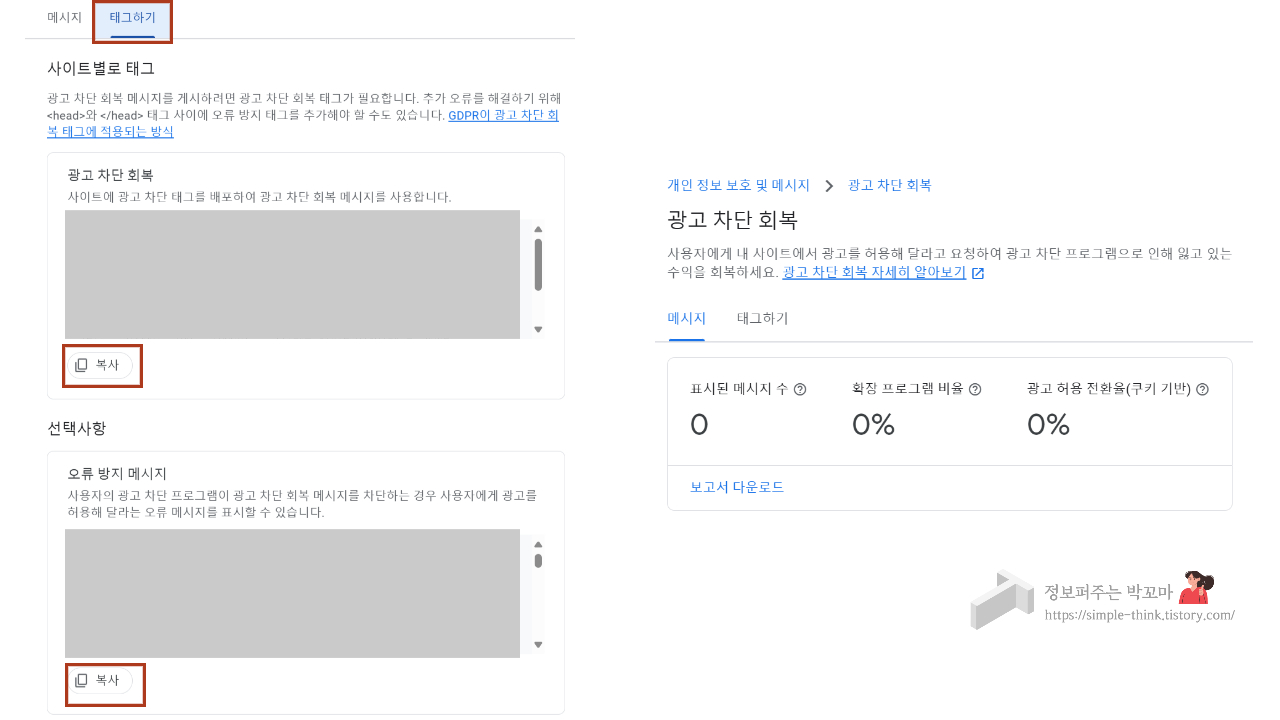
16. 태그하기를 선택하면 광고 차단 회복, 오류 방지 메시지 태그가 길게 표시됩니다.
자신이 운영하는 블로그 사이트별로 모두 태그 작업을 별도로 해주셔야 합니다.
명령어의 길이가 길기 때문에 '복사' 버튼을 눌러서 해주시면 되고, 태그방법은 워드프레스와 티스토리 2가지로 아래에서 자세히 설명해 드리겠습니다.
17. 모든 설정이 다 끝나면 위 사진의 오른쪽처럼 광고 차단 회복 관련 보고서를 확인할 수 있습니다.
저는 생성한 지 얼마 안 되어서 아직 표시된 메시지 수가 0이지만 오래 운영하다 보면 광고 허용 전환율도 올라가고, 수익 관련하여 구멍이 나 있는 부분도 보완할 수 있을 것 같습니다.
워드프레스, 티스토리 광고 차단 회복 태그 넣는 방법
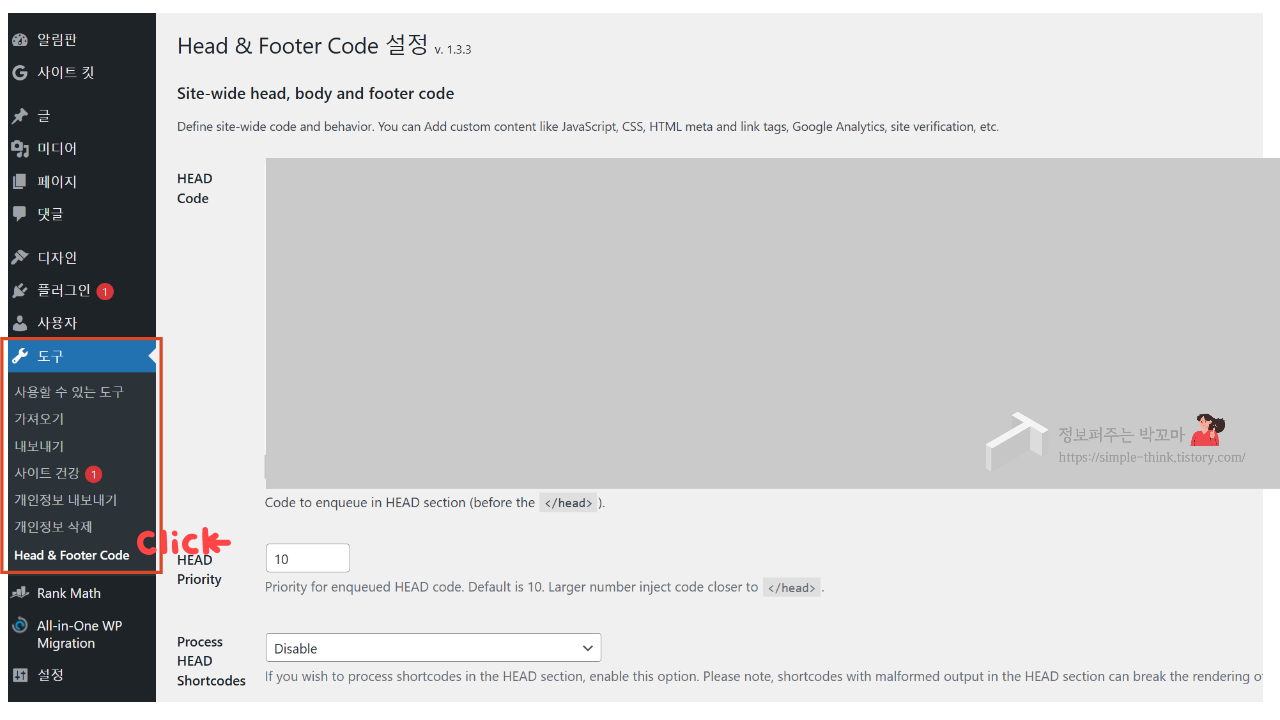
1. 워드프레스에 광고 차단 회복 태그 넣는 방법입니다.
자신의 워드프레스 관리자 페이지로 들어가 주세요.
2. 도구 중에서 Head & Footer Code를 선택해 줍니다.
만일 없으시다면 플러그인에서 해당 이름을 찾아서 설치해 주세요.
3. Head Code라고 되어있는 부분에 복사해 온 태그를 붙여 넣어주세요.
4. 스크롤을 내려 저장을 눌러서 마무리해 주세요.

1. 티스토리에 광고차단회복 태그 넣는 방법입니다.
2. 관리 페이지에서 스킨 편집을 선택해 주세요.
3. 우측에 있는 'html 편집'을 클릭해 주세요.
4. HTML편집 화면에서 '<head> </head>' 사이에 복사한 태그를 붙여 넣어줍니다.
5. 적용을 눌러 마무리해 주세요.
워드프레스 블로그든, 티스토리든 위 태그 작업까지 모두 마무리해야 애드센스 광고 차단 회복 메시지 설정이 완전히 마무리됩니다.
'광고 차단기로 인해 손실된 수익 복구' 메시지가 뜨면 할 수 있는 애드센스 설정 방법을 정리해 드렸는데요.
여러분들도 구글에서 제공하는 해당 기능을 활용하셔서 손실 위험을 미리 차단하시면서 블로그 운영하시면 좋을 것 같습니다.
[같이 보면 좋은 관련 포스팅 추천]
워드프레스 썸네일 설정 방법 및 크기 변경 하는 법(One Press 원프레스 테마)
워드프레스 썸네일 설정 방법 및 크기 변경 하는 법(One Press 원프레스 테마)
워드프레스 썸네일 설정 방법 및 크기 변경 하는 법(One Press 원프레스 테마) 워드프레스 블로그를 운영하시는 분들, 운영을 시작하시는 분들께 썸네일 설정(지정) 방법 및 크기 변경 하는 방법에
simple-think.tistory.com
워드프레스 애드센스 ads.txt 수익 손실 위험 문제 해결하는 방법
워드프레스 애드센스 ads.txt 수익 손실 위험 문제 해결하는 방법
워드프레스 애드센스 ads.txt 수익 손실 위험 문제 해결하는 방법 워드프레스 시작하시고 애드센스 신청 후 승인을 받으셨나요? 승인받으시고 홈페이지에서 내 사이트 확인을 하시다가 구글 애드
simple-think.tistory.com
'IT정보총정리' 카테고리의 다른 글
| 캔바 CANVA 요금제 종류 및 유료 결제 구독 취소 하는 방법 (0) | 2024.06.08 |
|---|---|
| 글자에 테두리 넣는 방법 4가지 (캔바, 미리캔버스) (1) | 2024.06.07 |
| 워드프레스 썸네일 설정 방법 및 크기 변경 하는 법(One Press 원프레스 테마) (0) | 2024.05.23 |
| 갤럭시 S24 핸드폰 화면 캡쳐하는 방법 3가지 총정리 (0) | 2024.05.20 |
| 갤럭시S24 울트라 스크린샷 캡처 알림창 없애는 방법 (0) | 2024.05.14 |



